Vai vēlaties mainīt loga robežu krāsu sistēmā Windows 10? Šeit ir divas vienkāršas metodes, kā mainīt loga apmales noklusējuma krāsu Windows 10.
Microsoft ir veikusi pāris izmaiņas Windows 10 loga robežās. Logu robežas ir ārkārtīgi slaidas Windows 10, atšķirībā no iepriekšējām Windows versijām un pēc noklusējuma valkājot zilo krāsu.
Windows 10 loga apmales krāsa
Operētājsistēmā Windows 10 loga apmales krāsa netiek automātiski atjaunināta, mainot darbvirsmas fonu vai fonu. Kā jūs droši vien zināt, operētājsistēmā Windows 8 un 8.1 Windows automātiski atjauninās loga apmales krāsu un uzdevumjoslas krāsu, lai tie atbilstu darbvirsmas fonai.
Ja jums nepatīk noklusējuma loga apmales krāsa, Windows 10 var viegli mainīt loga apmales krāsu . Varat izvēlēties sev vēlamo krāsu vai konfigurēt Windows 10, lai automātiski mainītu loga apmales krāsu, lai tas atbilstu darbvirsmas fonai.

Ņemiet vērā, ka, mainot loga apmales krāsu, Windows 10 tiek mainīta uzdevumjoslas un izvēlnes Sākt krāsa, ja esat iespējojis krāsainu uzdevumjoslu un izvēlni Sākt. Tā arī maina dažu flīžu krāsu izvēlnē Sākt.
Nosaukuma joslas krāsu nevar mainīt pēc noklusējuma, bet to var mainīt, izpildot norādījumus, kā nomainīt virsrakstjoslas krāsu Windows 10 rokasgrāmatā.
Mainiet loga apmales krāsu Windows 10
Lai mainītu logu rāmja krāsu Windows 10, izpildiet norādījumus, kas minēti tālāk norādītajās trijās metodēs.
1. metode no 3
Mainiet loga apmales krāsu Windows 10 uz pieejamo krāsu
1. solis: ar peles labo pogu noklikšķiniet uz darbvirsmas un noklikšķiniet uz Personalizēt, lai atvērtu iestatījumu lietotnes Personalizācijas sadaļu.
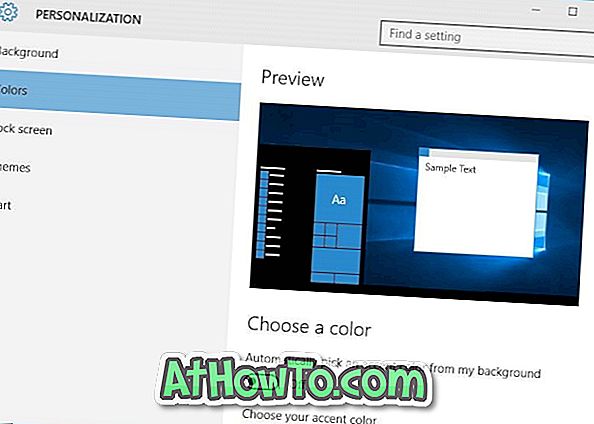
2. solis: kreisajā rūtī noklikšķiniet uz Krāsas .
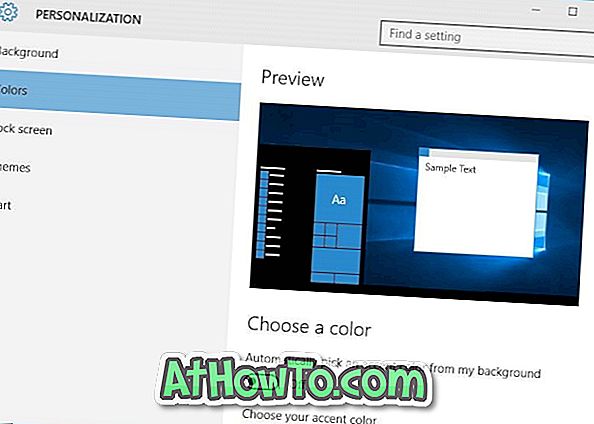
3. solis. Tagad labajā pusē zem Izvēlēties krāsu noklikšķiniet uz krāsas, lai to iestatītu kā loga apmales krāsu.
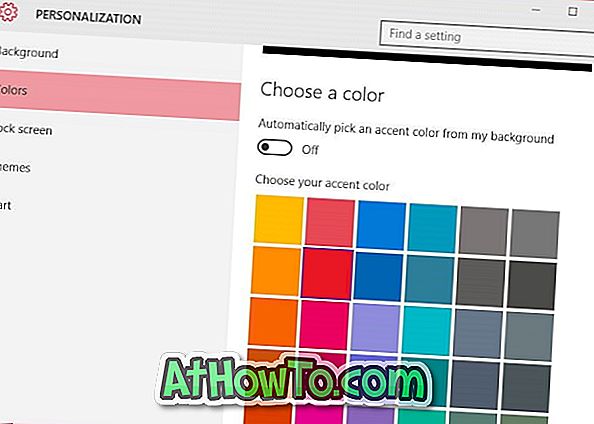
2. metode no 3
Ja neesat apmierināts ar noklusējuma krāsu komplektu, kas tiek piedāvāts sadaļā Iestatījumi, varat izmantot maisījuma rīku, kas atrodas krāsā un izskats, lai pielāgotu krāsu un paņemtu loga apmales krāsu. Lūk, kā to izdarīt:
1. solis: atveriet komandu Run Run vienlaicīgi nospiežot Windows un R taustiņus.
2. solis: lodziņā ierakstiet Control Color un nospiediet Enter taustiņu, lai atvērtu logu Color and Appearance.
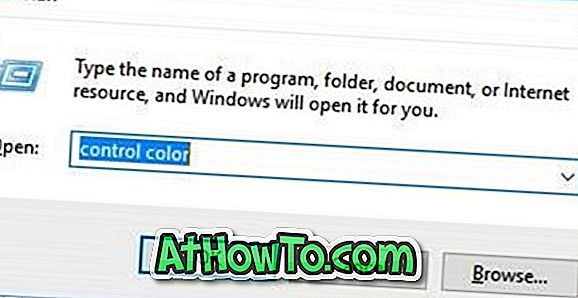
3. solis. Šeit varat izvēlēties iepriekš definētu krāsu vai noklikšķiniet uz Rādīt krāsu maisījumu, lai pielāgotu krāsu. Ņemiet vērā, ka, izmantojot krāsu maisītāju, turiet cilni uz loga robežām, kad tās mainās reālajā laikā.
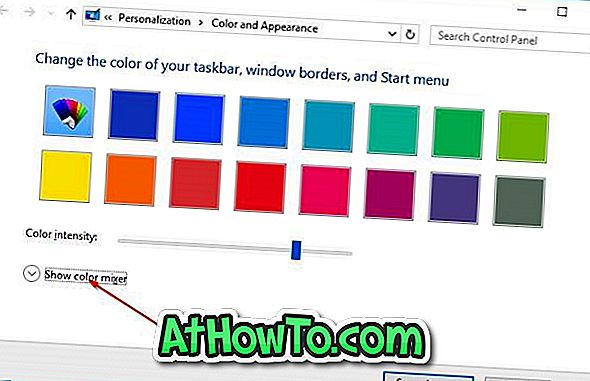
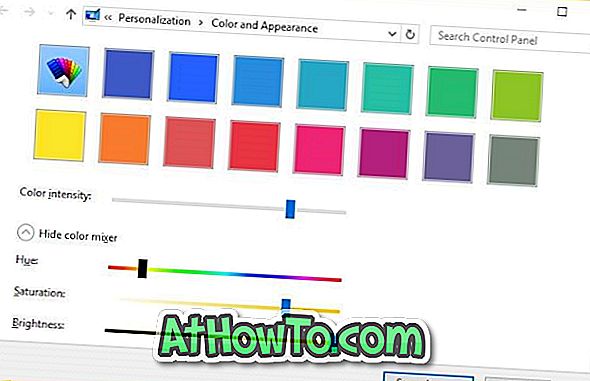
4. solis: noklikšķiniet uz pogas Saglabāt izmaiņas, lai piemērotu izvēlēto krāsu. Tieši tā!
3. metode no 3
Automātiski mainīt loga apmales krāsu Windows 10
Ja vēlaties, lai Windows 10 automātiski izvēlētos atbilstošu loga krāsu atkarībā no darbvirsmas fona, varat konfigurēt Windows 10, lai automātiski izvēlētos krāsu no darbvirsmas fona.
1. solis: ar peles labo pogu noklikšķiniet uz darbvirsmas, noklikšķiniet uz Personalizēt, lai atvērtu iestatījumu lietotni.
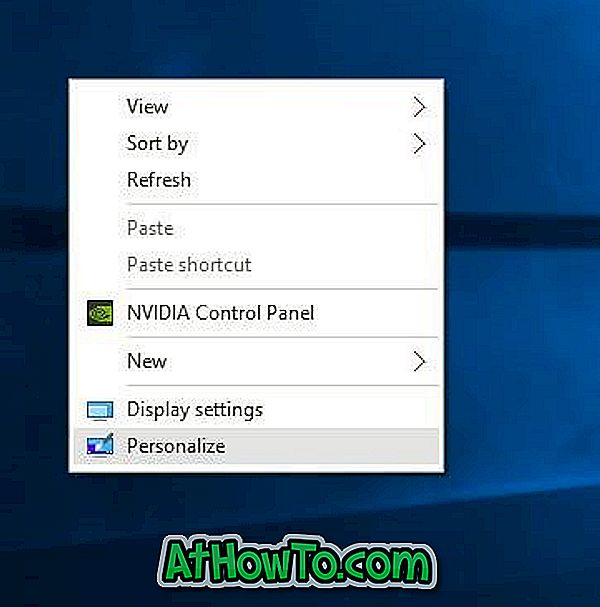
2. solis: kreisajā rūtī noklikšķiniet uz Krāsas . Labajā pusē ieslēdziet pirmo opciju ar nosaukumu Automātiski izvēlēties fona krāsu no mana fona . Tieši tā!
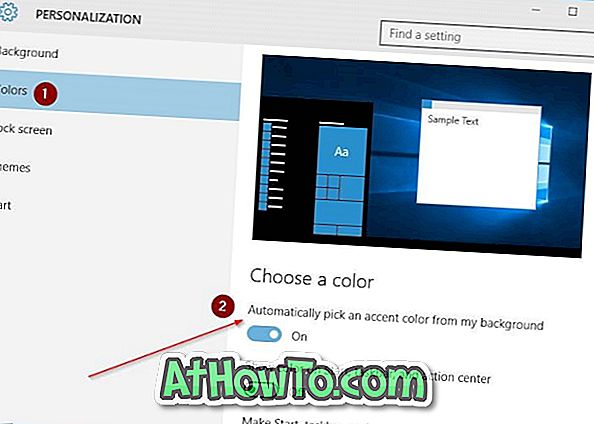
![Kā atiestatīt Windows 8 paroli [Easy Way]](https://athowto.com/img/windows-8-guides/156/how-reset-windows-8-password.jpg)









![Kā instalēt Windows 7 uz USB Flash / cieto disku [Easy Way]](https://athowto.com/img/windows-7-guides/269/how-install-windows-7-usb-flash-hard-drive.png)



